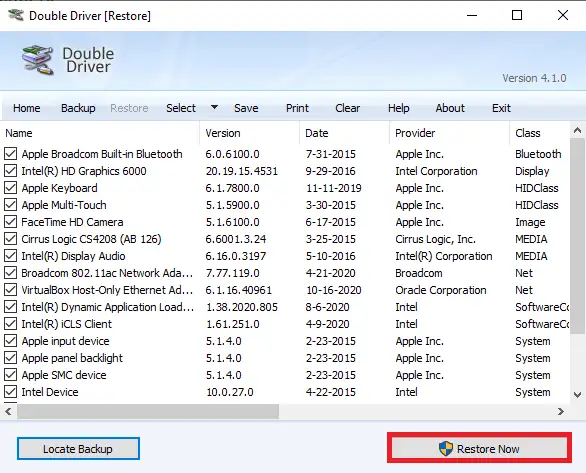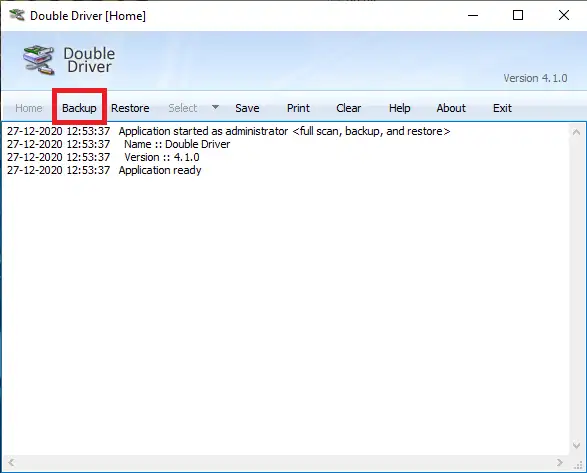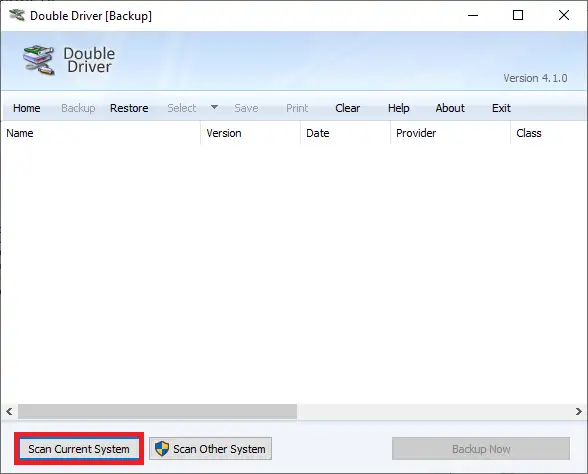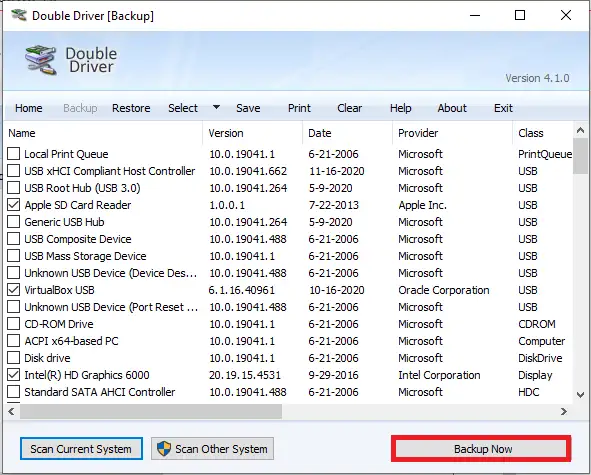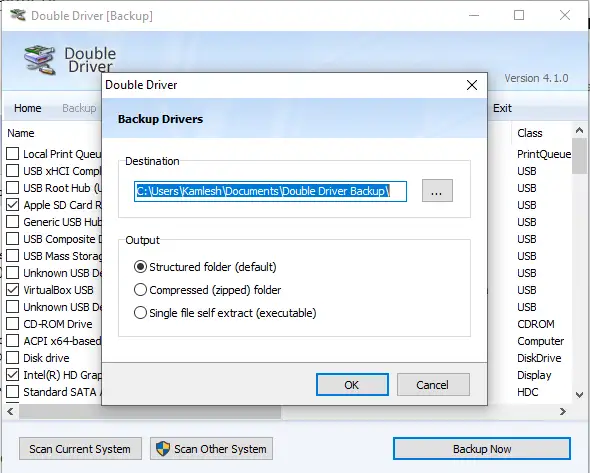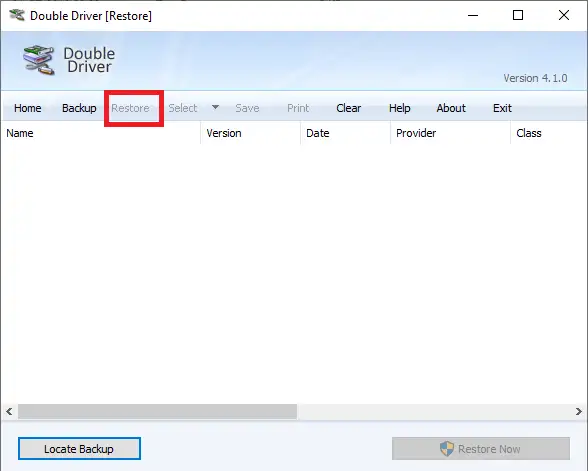計算機驅動程序或驅動程序是每個操作系統的重要組成部分。 除非安裝了適當的驅動程序,否則計算機或筆記本電腦的每個組件都無法工作。 很少有在線免費軟件可用於備份和恢復 Windows 10 設備上的驅動程序; 雙驅動器就是其中之一。 雙驅動 它是用於備份和恢復 Windows 驅動程序的免費且有效的工具。 雖然 Windows 提供即插即用功能,但如果您沒有計算機附帶的驅動程序 CD 或無法在線獲得,您可能需要備份一些已安裝的驅動程序以防萬一。
驅動器是那些控制您和計算機之間基本通信任務的程序。
雙驅動程序檢查和更新 PC 驅動程序 Windows 10
使用 Double Driver 掃描您的計算機後,它會分析並列出最重要的驅動程序詳細信息,例如版本、日期、提供商等,並為您提供更新到最新版本的機會。 可以輕鬆複製所有找到的驅動程序,然後一次性恢復。
驅動程序備份的特點
- 列出、保存和打印驅動程序詳細信息。
- 從已安裝的 Windows 備份驅動程序
- 非實時/非介紹性 Windows 備份驅動程序
- 結構化文件夾、壓縮文件夾和自解壓功能的備份驅動程序
- 從以前的備份恢復驅動程序
- 在 GUI 和 CLI 應用程序中可用
- 便攜式(無需安裝)
- 適用於 Microsoft Windows XP / Vista / 7/8/10(32 位或 64 位)
使用驅動程序免費備份驅動程序
點擊按鈕 掃描當前系統 列出計算機上可用的所有驅動程序。
掃描完成後,它將列出所有帶有驅動程序的設備。 您可以選擇要備份的全部或幾個。 最後,單擊 . 按鈕 立即備份 .
瀏覽到您要保存驅動程序備份的位置,選擇輸出類型,然後單擊按鈕“ 好的” .
根據驅動程序的選擇,可能需要幾分鐘時間。
恢復驅動程序備份
一旦您準備好驅動程序備份並且您必須出於任何原因恢復驅動程序,因為您已格式化您的 PC 或因為硬件標識符無法正常工作,請執行以下步驟:-
運行雙驅動程序並單擊 恢復 從列表中。
單擊標有“選擇備份位置”的按鈕。 找到您存儲驅動程序備份的文件夾。
選擇驅動程序備份文件夾後,單擊按鈕“ 好的” . 最後,點擊按鈕 立即恢復 恢復驅動程序。
而已!!! 現在免費的 Double Driver 應該可以恢復您計算機上的驅動程序,一切都應該像以前一樣開始工作。
下載雙驅動
您可以從以下網址下載最新版本的 Double Driver الموقعالرسمي .